新規および変更情報
この表は、新機能に関連するコンテンツの更新、既存のコンテンツの変更、および『Webex アプリ(Unified CM)での通話の導入ガイド』で修正された主なエラーをカバーしています。
Webex アプリ の詳細な更新については、ユーザーに導入するアプリのタイプに応じて次のドキュメントを参照してください。
-
スタンドアロンアプリ:Webex アプリ のメジャーな更新については『新機能』のドキュメントを、マイナーな更新とバグ修正については『リリースノート』を参照してください。
-
VDI アプリ: 主要な更新と制限については、 VDI リリースノート を参照してください。
|
日付(Date) |
変更内容 |
||||
|---|---|---|---|---|---|
|
2024 年 12 月 5 日 |
「Unified CM 機能の要件」セクションに、新しいトピック「集中型コール履歴」を追加しました。 |
||||
|
「Unified CM 機能の要件」セクションに新しいトピック「モバイルでの Webex アプリ (Unified CM) の複数回線サポート」を追加しました。 以下の点を取り扱いました。
|
|||||
|
「Webex アプリ (Unified CM) の Calling に関する既知の問題と制限」セクションを更新しました。 |
|||||
|
「オフィスの逆ダイヤル」および「モバイルへの通話の移動」セクションを更新しました。 |
|||||
|
「表 2: 通話中発信機能」を更新しました。 |
|||||
|
「付録 > カスタマイズパラメータ」でパラメータ「RemoteInUsePresencePrimaryLineOnly」を更新しました。 |
|||||
|
2024 年 4 月 24 日 |
「Webex アプリ(Unified CM)で発信を導入する」の章 >「ミーティングへの通話の移動を設定する」の項にステップ 3 へのリンクを追加しました。 |
||||
|
2024 年 4 月 22 日 |
新しいパラメータ「ShowSelectiveCallRecordingButton」が「付録」>「ポリシーパラメータ」>「機能パラメータ」の項に追加されました。 |
||||
|
2023 年 7 月 03 日 |
新しいパラメータ「EnableSIPURIDialling」が「付録」>「ポリシーパラメータ」>「機能パラメータ」の項に追加されました。 |
||||
|
新しいパラメータ「LocalPushSSIDList」が「付録」>「ポリシーパラメータ」>「機能パラメータ」の項に追加されました。 |
|||||
|
新しい機能名「ローカル プッシュ通知サービス (LPNS)」および「メモ」が、「展開機能」セクションの「展開機能」表に追加されました。 |
|||||
|
「Webex アプリ(Unified CM)での発信の概要」>「Webex アプリの発信機能」>「デスクフォンコントロール(DPC)の詳細」の項にメモを追加しました。 |
|||||
|
2023 年 4 月 29 日 |
「Control Hub で通話動作と UC マネージャー プロファイルをセットアップする」セクションを刷新しました。 |
||||
|
2023 年 3 月 10 日 |
「緊急通話のロケーションレポート」の項を変更しました。 E911 SP は Redsky だけでした。 「Intrado」は E911 SP と統合されて、「E911 SP Intrado」と呼ばれます。 |
||||
|
2022 年 10 月 18 日 |
「推奨される構成 - SSO リダイレクト URI」の項の「要件」の下で、「Unified CM 12.5(x) リリース-12.5 (1) SU4 以降(Unified CM 14 はサポートされていません)」を「Unified CM 12.5(x)リリース - 12.5 (1) SU4 および Unified CM 14.0(x) リリース - 14.0 (1) SU1 以降」に置き換えました。 |
||||
|
2022 年 6 月 7 日 |
|
||||
|
2022 年 2 月 15 日 |
|
||||
|
2021 年 12 月 13 日 |
|
||||
|
2021 年 10 月 5 日 |
|
||||
|
2021 年 9 月 7 日 |
|
||||
|
2021 年 8 月 9 日 |
|
||||
|
2021 年 7 月 7 日 |
|
||||
|
2021 年 6 月 2 日 |
|
||||
|
2021 年 5 月 11 日 |
|
||||
|
2021 年 5 月 5 日 |
|
||||
|
2021 年 4 月 7 日 |
|
||||
|
2021 年 3 月 3 日 |
|
||||
|
2021 年 2 月 3 日 |
|
||||
|
2021 年 1 月 12 日 |
|
||||
|
2020 年 11 月 24 日 |
|
||||
|
2020 年 10 月 29 日 |
|
||||
|
2020 年 9 月 30 日 |
|
||||
|
2020 年 8 月 27 日 |
|
||||
|
2020 年 8 月 10 日 |
"Webex Teams ソフトフォン デバイスの作成と設定を行う" セクションに、モバイル ソフト クライアントの緊急電話番号を設定するための手順を追加しました。 |
||||
|
2020 年 7 月 30 日 |
|
||||
|
2020 年 7 月 9 日 |
|
||||
|
2020 年 6 月 28 日 |
|
||||
|
2020 年 5 月 28 日 |
|
||||
|
2020 年 5 月 6 日 |
|
||||
|
2020 年 4 月 30 日 |
|
||||
|
2020 年 3 月 20 日 |
|
||||
|
2020 年 2 月 27 日 |
|
||||
|
2020 年 1 月 30 日 |
|
||||
|
2019年12月20日 |
|
||||
|
2019 年 12 月 10 日 |
|
||||
|
2019 年 11 月 27 日 |
|
||||
|
2019 年 11 月 15 日 |
|
||||
|
2019 年 11 月 7 日 |
|
||||
|
2019 年 10 月 9 日 |
|
||||
|
2019 年 9 月 26 日 |
|
||||
|
2019 年 8 月 29 日 |
|
||||
|
2019 年 7 月 25 日 |
|
||||
|
2019 年 7 月 9 日 |
|
||||
|
2019 年 6 月 27 日 |
|
||||
|
2019 年 6 月 14 日 |
|
||||
|
2019 年 4 月 24 日 |
|
||||
|
2019 年 4 月 10 日 |
|
||||
|
2019 年 3 月 28 日 |
|

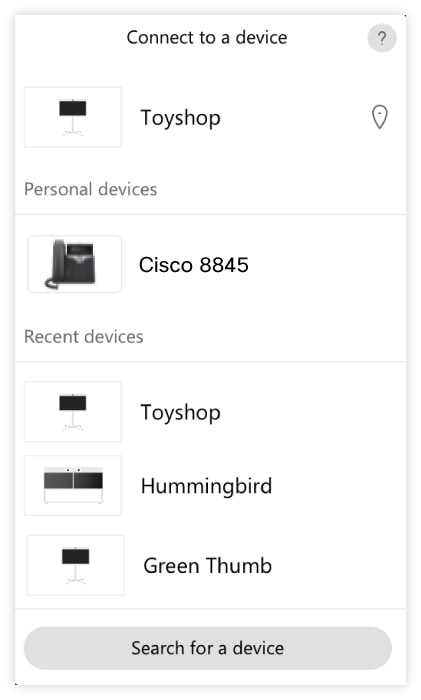
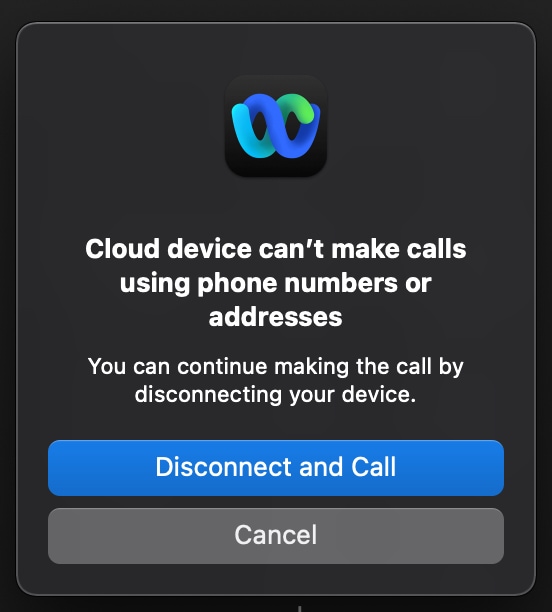
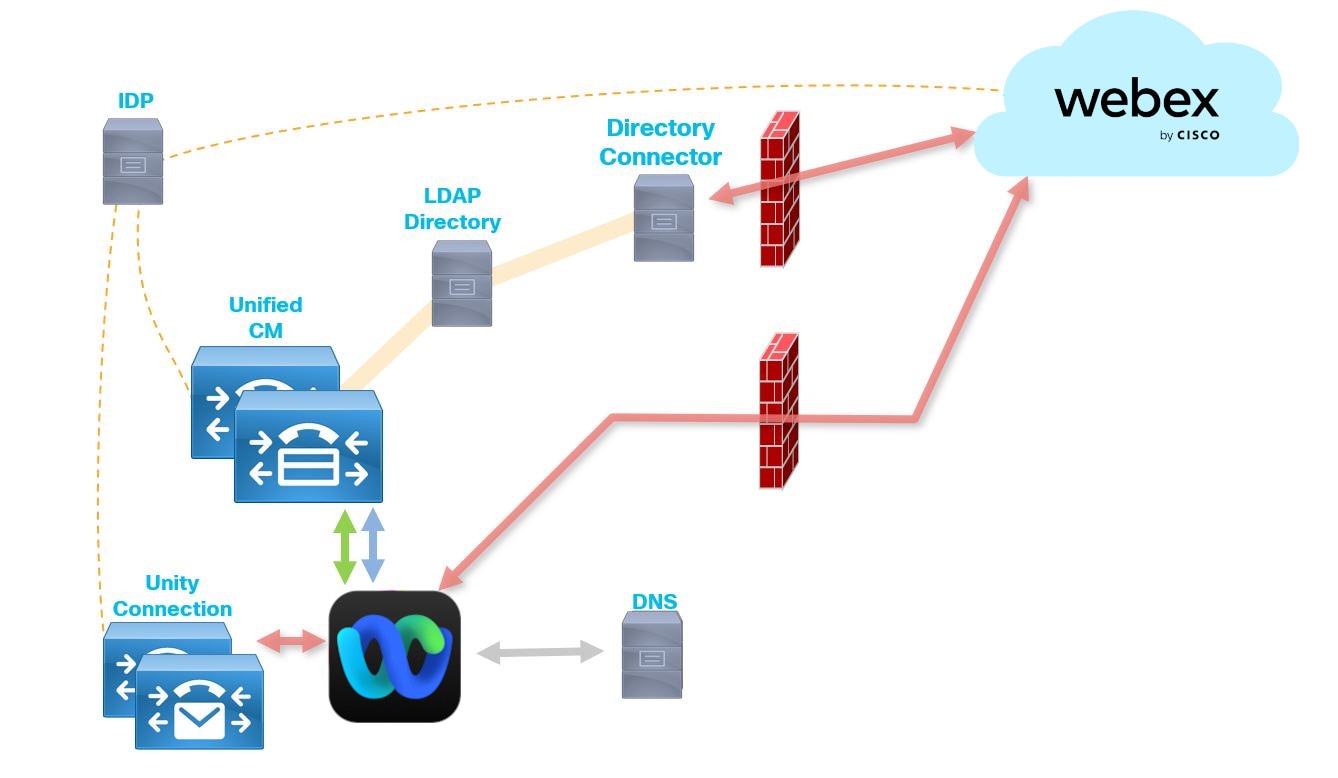
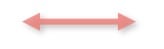
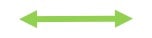
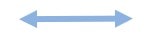



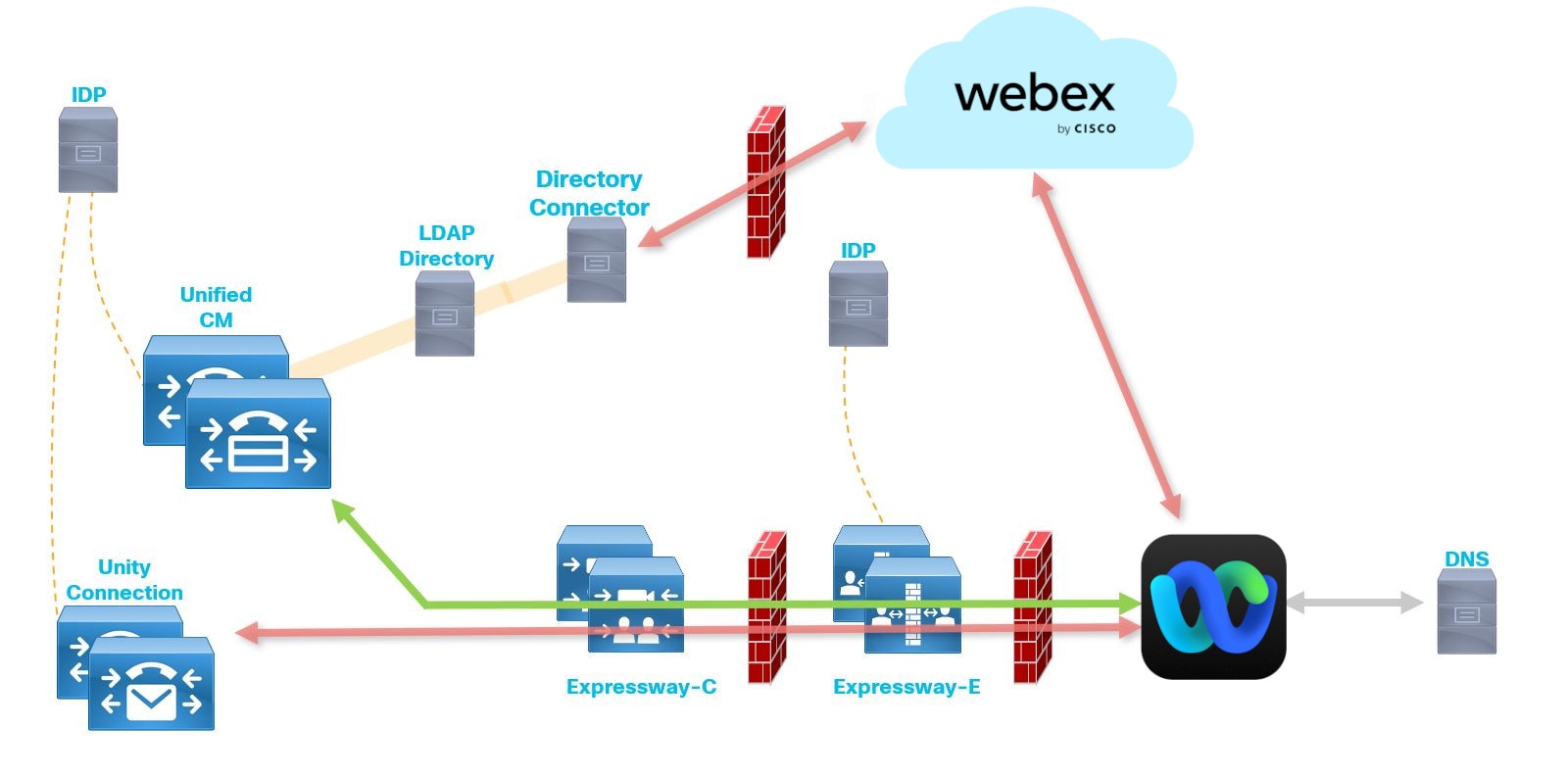
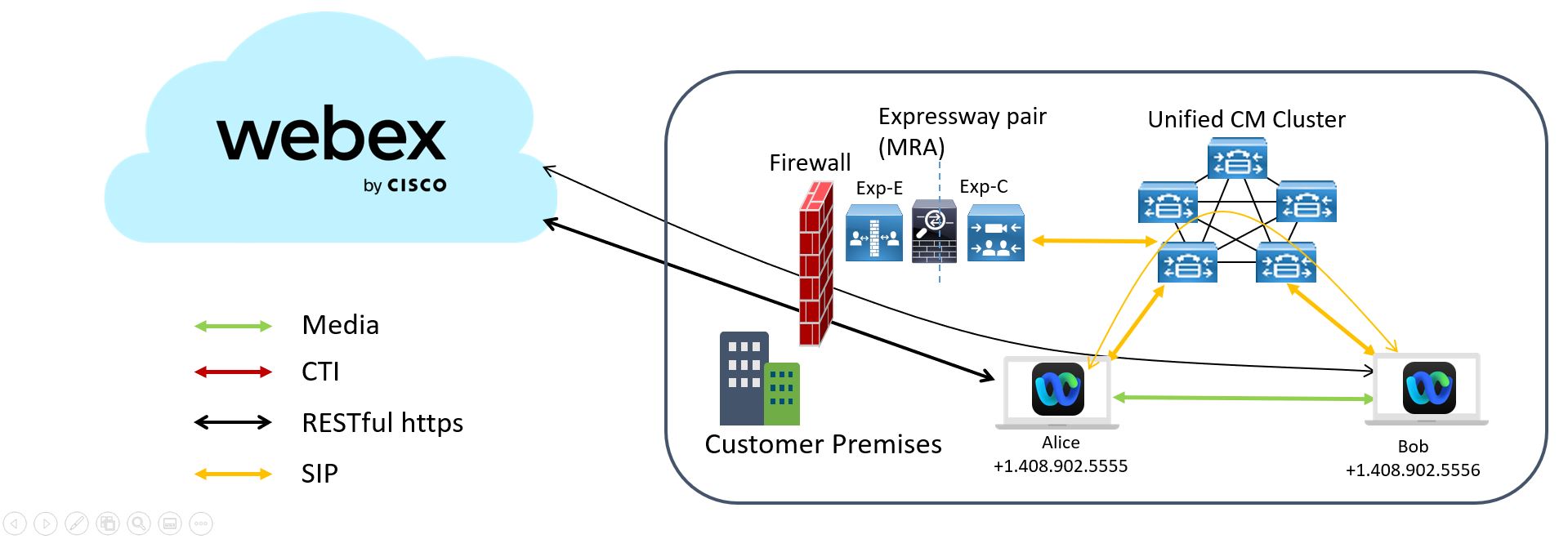

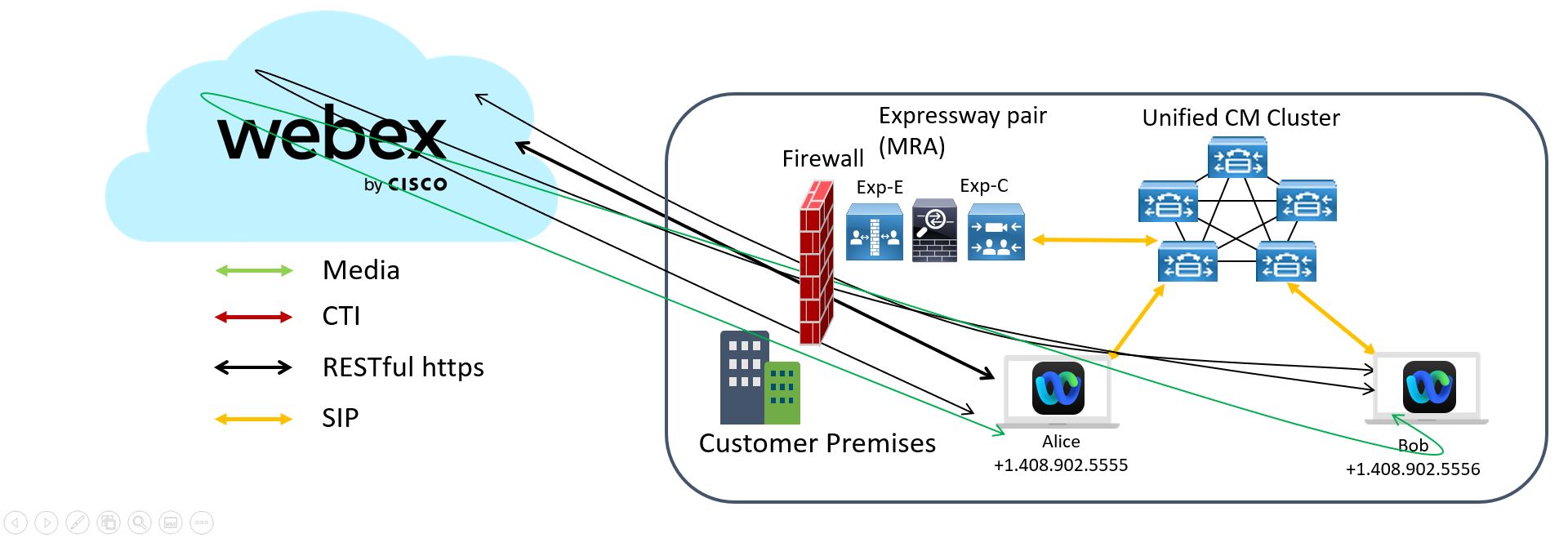
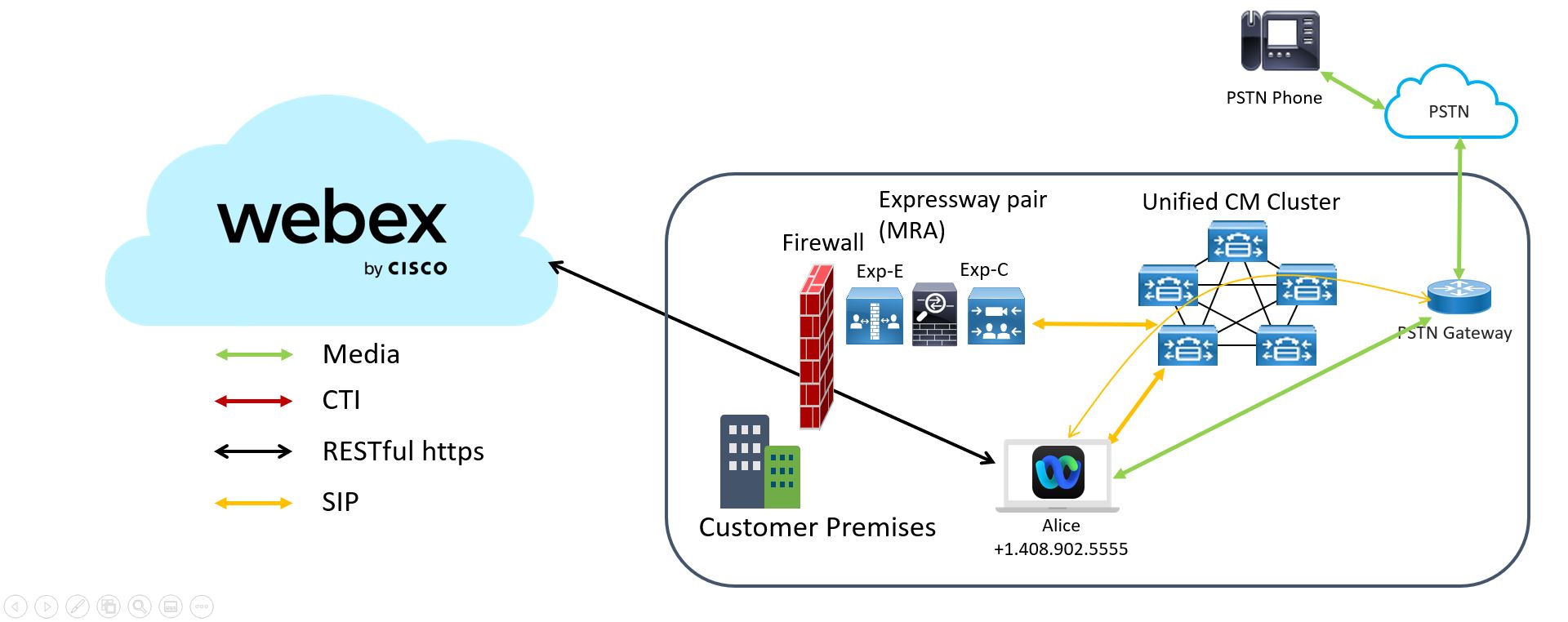
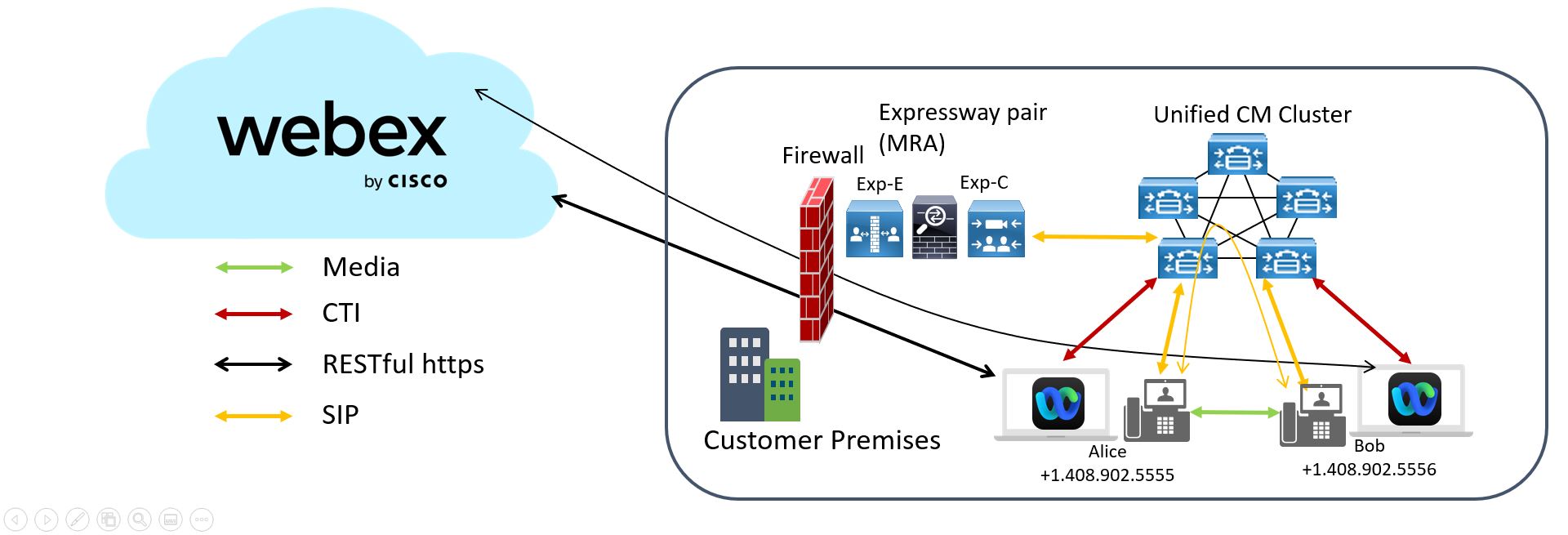
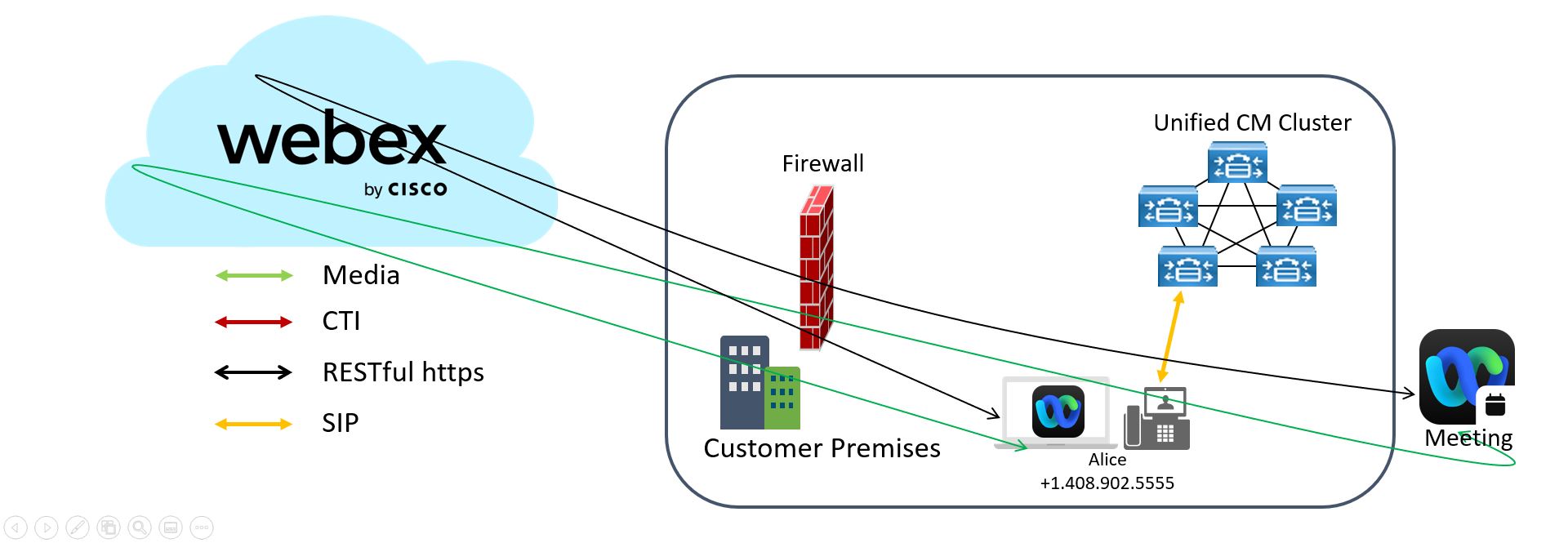
 フィードバック
フィードバック